Cum să remediați erorile de utilizare a procesorului KB4511555 la Windows 10 1903
Microsoft sparge din nou lucrurile în Windows 10. O actualizare recentă, KB4511555, a dus la o utilizare ridicată a procesorului pe multe sisteme. Utilizare înaltă a procesorului este o eroare suficient de comună pe Windows 10, dar acest bug este dat de faptul că actualizarea a stricat ceva în Cortana / Windows Search. Vestea bună este că există o soluție pentru eroarea de utilizare a procesorului KB4511555. Vestea proastă este că, odată aplicată, veți putea utiliza Bing pentru căutarea Windows și Cortana.
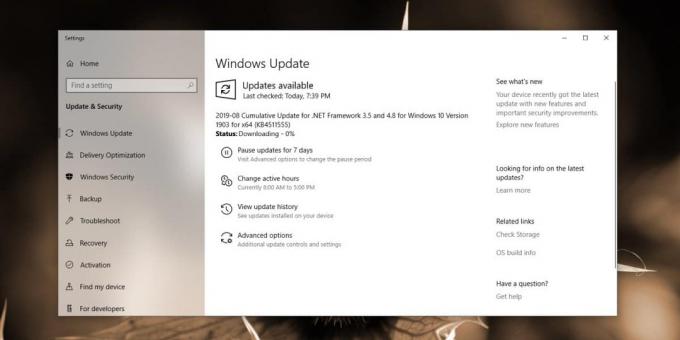
Notă: unii utilizatori care au primit actualizarea KB4512941 se confruntă, de asemenea, cu acest bug, caz în care se aplică aceeași corecție.

Remediați eroarea de utilizare a procesorului KB4511555 înaltă
Există doi indicatori ai acestui bug; prima este utilizarea evidentă a procesorului. Puteți verifica utilizarea procesorului din Task Manager. Accesați fila Procese, și sortați elementele după utilizarea procesorului. Veți găsi că Cortana sau SearchUI.exe consumă cel mai mult procesor.
Al doilea indicator este funcția de căutare care nu funcționează pe Windows 10. Fie nu va reuși să se încarce complet sau va funcționa doar parțial.
Luati masuri preventive
Dacă nu ați descărcat / instalat această actualizare, cel mai bine este să o ignorați până când o patch este terminată. Dacă aveți opțiunea de a returna / dezinstala actualizarea, mergeți cu această opțiune. Dacă nu, folosiți soluția de mai jos. Corecția necesită să editați registrul Windows, astfel încât să aveți nevoie de drepturi de administrare pentru acest lucru.
Ștergeți BingSearchEnabled
Atingeți comanda rapidă de tastatură Win + R pentru a deschide caseta de rulare. În caseta de rulare, introduceți „regedit”. După ce registrul este deschis, accesați următoarea cheie.
HKEY_CURRENT_USER \ Software \ Microsoft \ Windows \ CurrentVersion \ Căutare
Aici, căutați o valoare numită „BingSeachEnabled”. Faceți dublu clic pe el și setați valoarea acestuia la 1. Alternativ, puteți șterge doar această valoare. Reporniți sistemul pentru a aplica modificarea.

Utilizarea procesorului dvs. va reveni la normal, însă rezultatele web în căutarea Windows vor începe să utilizeze Bing și nimeni nu folosește cu adevărat Bing. Puteți încerca să utilizați o aplicație precum SearchDeflector schimbați motorul de căutare pe care îl folosește căutarea Cortana / Windows dar s-ar putea să nu funcționeze. Pentru a forța căutarea Cortana / Windows să utilizeze un alt motor de căutare sau browser, utilizatorii utilizează anumite lacune care, atunci când sunt descoperite, sunt patchate de Microsoft. Aceasta înseamnă că versiunea dvs. actuală Windows 10 nu vă permite să utilizați SearchDeflector pentru a repara Cortana sau Windows Search.
În ceea ce privește o soluție reală, va trebui să vină de la Microsoft. Nu există ETA pentru aceasta, dar nu ar trebui să dureze mai mult de o lună decât dacă se rupe ceva cu adevărat mare.
Căutare
Postări Recente
Rezultatele DNS din cache pentru a crește viteza de internet cu DnsSpeeder
O modalitate de a spori viteza internetului este de a utiliza servi...
XSearch este instrumentul clasic de căutare Windows fără serviciul de indexare
Deși Windows 7 Start Search poate căuta în mod intuitiv fișiere baz...
Gestionați conexiunile mai multor baze de date cu Pretty Explorer Explorer
O problemă cu care mă confrunt foarte mult cu utilitățile legate de...



